
Đặc biệt với những bức hình chân dung, bức ảnh nghệ thuật thì càng phải có yêu cầu cao về chất lượng, và đương nhiên việc biến tấu và tạo sức thu hút gợi cảm cho nhân vật lúc này là điểm cốt lõi. Và trong bài viết chia sẻ về thủ thuật Photoshop ngày hôm nay mình sẽ chia sẻ với các bạn cách chỉnh sửa và nâng cấp vòng 1, làm đầy vòng một của nhân vật bằng công cụ Liquify có trong Photoshop.
Hướng dẫn sử dụng công cụ Liquify để nâng cấp vòng 1
+ Bước 1: Đầu tiên bạn chọn mở File hình ảnh mà bạn cần chỉnh sửa ra bằng cách nhấn vào => => tìm đến bức ảnh bạn cần chỉnh sửa.
+ Bước 2: Tiếp theo bạn nhấn vào hình ảnh => rồi kéo thả để nhân đôi Background như hình bên dưới.Sau đó bạn chọn tiếp => hoặc nhấn tổ hợp phím để bật công cụ.
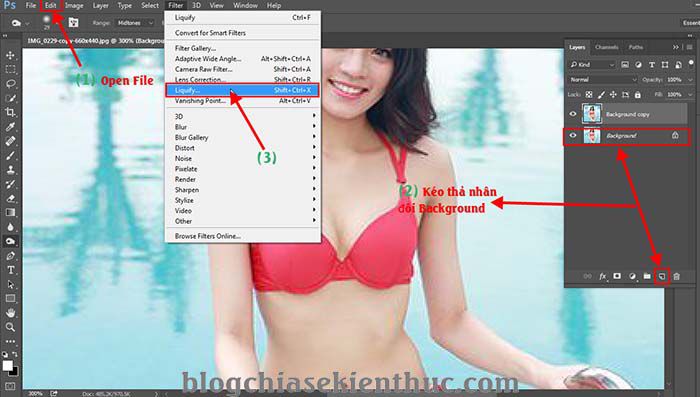
+ Bước 3: Sau khi cửa sổ Liquify hiện lên bạn click chọn công cụ => chọn kích thích Size lớn hơn vùng ngực một chút => rồi chọn vùng tâm của phần ngực trái và phải => nhấn giữ chuột để làm tăng kích cỡ khuôn ngực.
Sau khi hoàn thành bạn nhấn để lưu lại kết quả.
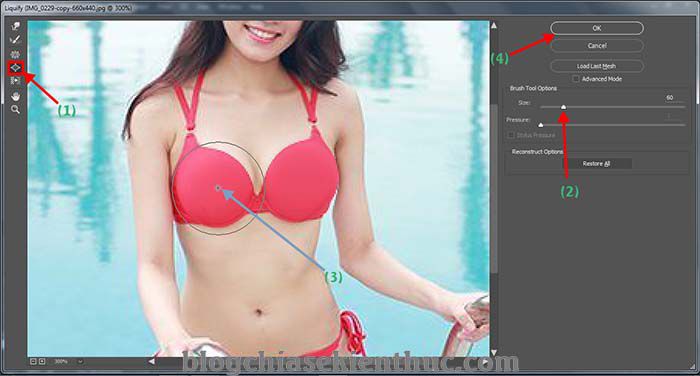
+ Bước 4: Tiếp đó bạn chọn 2 công cụ là để làm sáng vùng chọn, và tối vùng chọn.
Đặt Renge là , và để Exposure là . Việc làm này sẽ tạo điểm nhấn và đường cong 3D cho khuôn ngực.
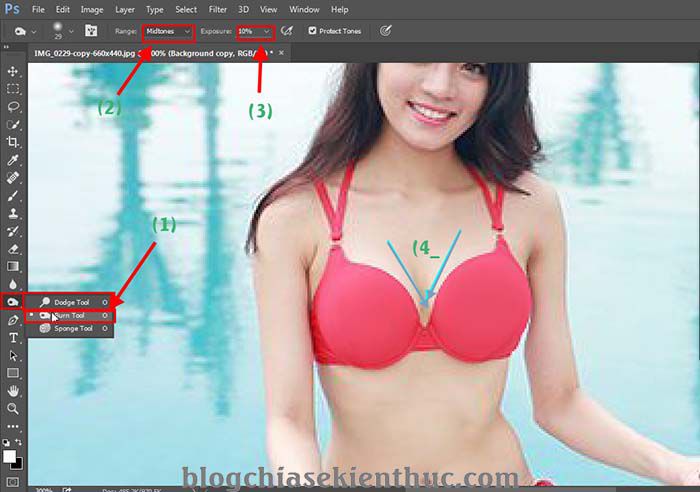
Và đây là kết quả hai hình ảnh lúc bạn đầu và khi đã được chỉnh sửa, các bạn hãy xem và cho ý kiến nhé.
Do mình làm Demo nên chưa được chuẩn lắm, nếu các bạn làm tỉ mỉ và khéo léo hơn thì mình tin chắc thủ thuật này ai cũng có thể thực hiện được một cách đơn giản và hiệu quả.

Lời kết
OK, vậy là mình vừa chia sẻ xong với các bạn một thủ thuật khá thú vị và cần thiết trong việc làm ảnh với Photoshop rồi nhé. Ngoài tính năng này ra thì công cụ Liquify còn hỗ trợ chúng ta làm to, hoặc bóp nhỏ các vùng như eo, đùi hay cánh tay của người mẫu nữa.
Vâng ! Đến đây thì bài viết hướng dẫn làm đầy vòng một bằng công cụ Liquify trong Photoshop của mình cũng xin được kết thúc rồi. Hi vọng thủ thuật này sẽ hữu ích với các bạn.
Chúc các bạn thành công !



